FAQ/Hilfe/Anleitung - "App-Info" Android Einstellungen für den Polizeibericht öffnen
Das Android-Betriebssystem verwaltet einige wichtige Einstellungen im so genanten "App-Info"-Bildschirm. Hier können Sie Berechtigungen verwalten und Hersteller abhängige Funktionen deaktivieren, die dem Polizeibericht behindern können. Wir erklären kurz wie Sie diesen Bildschirm finden und öffnen.
Inhalt:
1. "App-Info" per Startbildschirm
2. "App-Info" per Telefon-Einstellungen
3. "App-Info" direkt im Polizeibericht
1. "App-Info" per Startbildschirm oder "App-Drawer" öffnen
Haben Sie den Polizeibericht bereits auf Ihrem Startbildschirm abgelegt, können Sie die Einstellungen direkt über dieses Symbol aufrufen. Dies ist von Hersteller zu Hersteller und je nach Android-Version etwas unterschiedlich. Im allgemeinen funktioniert es so (Bilder Samsung Galaxy):
 |
| Bild 1: Tippen UND halten Sie das Symbol des Polizeiberichts bis zur Einblendung der Zusatzoptionen |
 |
| Bild 2: Tippen Sie jetzt auf das eingekreiste Ausrufezeichen. |
In Bild 2 sehen Sie den sogenannten "App-Drawer". Die Schublade in der alle Anwendungen nach Installation abgelegt werden (Hersteller abhängig). Auch dort können Sie tippen und halten, ebenso wie auf dem Startbildschirm. Es kann sein, dass Sie nach dem Tippen und Halten das Symbol des Polizeiberichts an den oberen Bildschirmrand ziehen müssen um den "App-Info"-Bildschirm zu öffnen.
Hier eine Version von Xiaomi und wie die Einblendung dort aussieht:
 |
| Bild 3: Tippen und Halten des Startsymbols bei Xiaomi |
Nach dem Tippen auf das Ausrufezeichen bzw. "Details" / "App-Info" öffnet sich der "App-Info"-Bildschirm:
 |
| Bild 4: "App-Info"-Bildschirm des Polizeiberichts |
2. "App-Info" per Telefoneinstellungen
Alternativ kann diese Übersicht auch über die Telefoneinstellungen geöffnet werden. Gehen Sie dazu wie folgt vor.
1. Öffnen Sie die Telefoneinstellungen
2. Tippen Sie dann auf "Apps" oder "Anwendungen", dann in der nächsten Übersicht auf den Eintrag Polizeibericht. Eventuell müssen Sie dort erneut auf "Apps" bzw. Anwendungen tippen
2.1 Etwas schneller geht es per Eingabe von "Polizeibericht" in die Suche. Tippen Sie dann auf den Eintrag "Polizeibericht". Beides führt zum "App-Info"-Bildschirm des Polizeiberichts
 |
| Bild 5: Telefoneinstellungen -> "Apps" |
 |
| Bild 6: Telefoneinstellungen -> Suche |
 |
| Bild 7: Telefoneinstellungen -> Suche mit Treffer "Polizeibericht" |
Beide Varianten sollten dann den "App-Info"-Bildschirm des Polizeiberichts öffnen:
 |
| Bild 8: "App-Info"-Bildschirm des Polizeiberichts |
3. "App-Info" direkt im Polizeibericht
Neu in Version 6.0: Sie können diesen Bildschirm direkt im Polizeibericht starten.
1. Öffnen Sie das Schubladenmenü durch ziehen von links nach rechts oder per tippen auf die 3 waagerechten Striche innerhalb der Hauptübersicht
2. Tippen Sie auf "Benutzerhandbuch / Hilfe":
 |
| Bild 9: Neu in Version 6.0 - Die Hilfe zusätzlich im Schubladen-Menü |
3. Tippen Sie auf den Eintrag "App-Info"-Bildschirm öffnen
 |
| Bild 10: Neuer Eintrag zum Öffnen des "App-Info"-Bildschirms in der Hilfe |
4. Der "App-Info"-Bildschirm wird geöffnet:
 |
| Bild 11: "App-Info"-Bildschirm des Polizeiberichts |

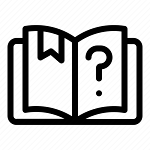
Kommentare
Kommentar veröffentlichen